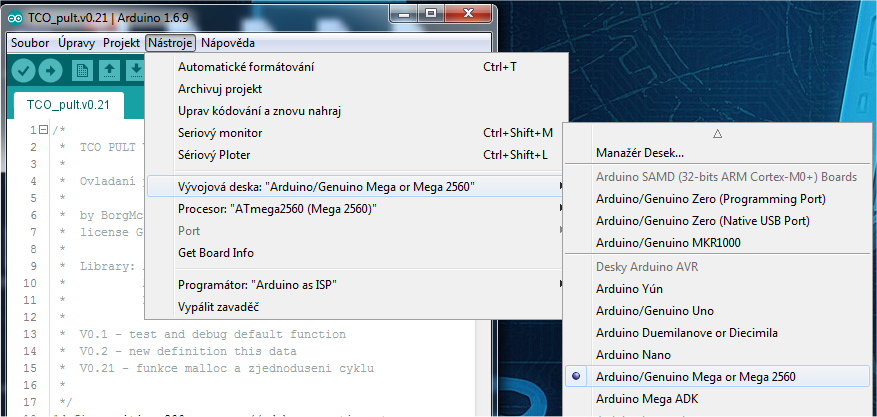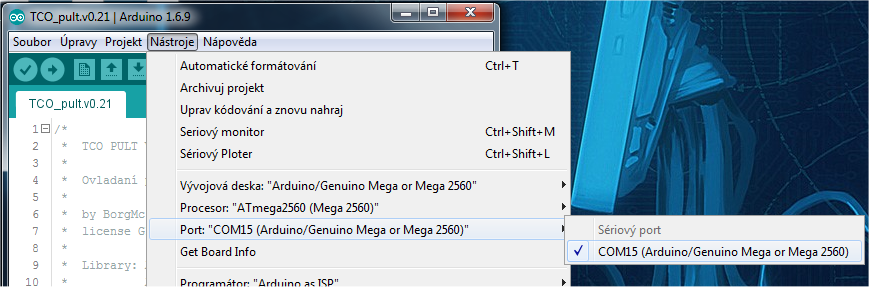Strana článku … 4/4 — Nahrání programu TCO do Arduina
————————————————————————————————
I tato část je velice jednoduchá. Vždyť samotné Arduino bylo navrženo pro studenty a není se čeho bát a nebo hledat nějaké obtížnosti. Ale zpět k naší práci. Arduino Mega máme připojené a nyní programovému rozhraní Arduino IDE musíme říci, jakou desku a kam jsme připojili.
Nejdříve tedy vybereme typ připojené desky, v našem případě tedy desku “Arduino/Genuino Mega or Mega 2560“. Použijeme následující položky v programu “Nástroje – Vývojová deska“.
viz obrázek s ukázkou (opět klikněte pro zvětšení)
Po výběru desky vybereme typ procesoru pro danou desku. V našem případě “ATmega2560 (Mega 2560)” pod položkou “Nástroje – Procesor:“. Ukázka na obrázku.
Zbývá už jen vybrat port, na kterém máme desku s Arduinem připojenou. To najdeme pod položkou “Nástroje – Port“. Bude to port s označením COM a nějaké číslo následovaný názvem připojené desky a v našem případě jde o desku Mega. Ukázka opět na obrázku.
Rád bych ještě podotknul, že uvedený postup se týká plnohodnotné desky Arduino Mega a raději se snažte vyhnou výhodným nabídkám s deskou, kde je uvedeno osazení převodníku chipem CH340 a podobné. Originál má osazen ještě podpůrný procesor s označením ATmega16U2.
Připojení desky a nastavení rozhraní programu Arduino IDE už také máme za sebou a už jen stačí program nahrát. Na to nám slouží ikona kolečka se šipkou. Viz obrázek.
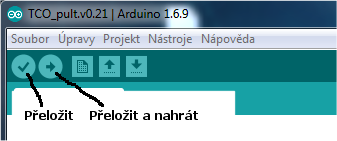 Kliknutím na tuto ikonu dojde k opětovnému překladu a následně pokud je vše v pořádku i k nahrání programu do desky Arduina. Opět to může chvilku trvat a samotný přenos je na desce indikován blikáním (svitem) LED s označením TX,RX.
Kliknutím na tuto ikonu dojde k opětovnému překladu a následně pokud je vše v pořádku i k nahrání programu do desky Arduina. Opět to může chvilku trvat a samotný přenos je na desce indikován blikáním (svitem) LED s označením TX,RX.
Vše je hotovo a už jen stačí na Arduino Mega nasadit Arduino TCO shield.
Dovolil bych se ještě popsat druhou možnost, jak do Arduina nahrát už přeložený program pro TCO. To je vhodné v případě, že chcete pult TCO jen vyzkoušet se základním nastavením nebo nahrát mnou zaslaný soubor, který jste chtěli raději přeložit s mojí pomocí.
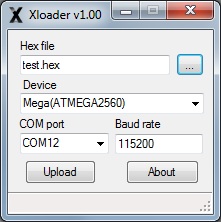 Opět je potřeba nainstalovat prostředí Arduino IDE pokud jste to už neudělali podle předchozího postupu (tím do systému nahrajeme ovladače pro detekci Arduina desky) a stáhnout program Xloader. Stažený program pouze stačí rozbalit do nějaké složky. Nyní připojíme Arduino desku a vyčkáme na instalaci ovladačů. Teprve pak spustíme program Xloader.exe , vybereme typ desky “Mega(ATMEGA2560)“. Zvolíme COM port, ve většině případů to bude to větší číslo pokud bude na výběr a posledním krokem je vybrání souboru HEX. Tyto kompilované programy najdete na konci článku. Klikneme na tlačítko “Upload” a vyčkáme na konec přenosu (do pár desítek sekund by měl být přenos dokončen). Doporučuji programovat Arduino vždy bez přidaných schieldů, tím se vyhnete možným překvapením.
Opět je potřeba nainstalovat prostředí Arduino IDE pokud jste to už neudělali podle předchozího postupu (tím do systému nahrajeme ovladače pro detekci Arduina desky) a stáhnout program Xloader. Stažený program pouze stačí rozbalit do nějaké složky. Nyní připojíme Arduino desku a vyčkáme na instalaci ovladačů. Teprve pak spustíme program Xloader.exe , vybereme typ desky “Mega(ATMEGA2560)“. Zvolíme COM port, ve většině případů to bude to větší číslo pokud bude na výběr a posledním krokem je vybrání souboru HEX. Tyto kompilované programy najdete na konci článku. Klikneme na tlačítko “Upload” a vyčkáme na konec přenosu (do pár desítek sekund by měl být přenos dokončen). Doporučuji programovat Arduino vždy bez přidaných schieldů, tím se vyhnete možným překvapením.
Na samotný závěr článku, bych ještě chtěl velice poděkovat za pomoc s funkcí “malloc”, která velice zjednodušila samotný kód programu. Moje poděkování tedy posílám webu www.arduino.cz, kde mi především pomohl autor Zbyšek Voda.
Přikládám odkaz, kde si můžete objednat výrobu DPS (vždy se jedná o 10ks) DirtyPCBs.com, výsledný produkt pak vidíte na obrázku.
Pro prvních pár zájemců mám připraveny zbylé DPS, stačí vyplnit formulář.
————————————————————————————————————————————————-
Soubory ke stažení:
————————————————————————————————————————————————-
______________________________________________________________________________________
______________________________________________________________________________________